google playでアプリをダウンロードしようとして
エラーが出ることは度々ありますが、
「端末をお持ちでないようです」
と出てしまう場合もあります。
googleアカウントもあるのに端末を
お持ちではないってどういう意味?、
なんて思ってしまいますよね。
ここでは、「端末をお持ちでないようです」
とエラーメッセージが出る理由や、
エラーの対処法をご紹介します。
Contents
「端末をお持ちでないようです」とエラーメッセージが出るのはなぜ?
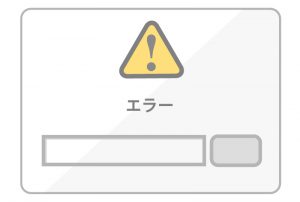
「端末をお持ちでないようです」
というようなエラーメッセージが出た場合、
まずは登録済みの正しいgoogleアカウンで
サインインしているかどうかを確認してください。
「端末をお持ちでないようです」
というエラーメッセージは、
自身のAndroidデバイスが使用しているのとは
異なるgoogleアカウントでgoogle playに
サインインした場合に表示されやすいです。
「端末をお持ちでないようです」
というエラーメッセージが出るのには、
その端末以外でアカウント登録していて、
まだその使用端末が記録されていない場合も考えられます。
まだその使用端末が記録されていない場合は、
端末にアカウントを追加しておきましょう。
google playストアでアプリをダウンロードしたり
購入したりするには、端末に自身の
googleアカウントを追加しておく必要があり、
端末に複数のアカウントを追加することも可能です。
端末の設定アプリを開き、「アカウント」→
「[アカウントを追加] 」→「Google」の順に進み、
手順に従って操作しアカウントを追加するだけです。
複数のアカウントを追加する場合も同じ手順です。
「端末をお持ちでないようです」とエラーメッセージが出たときの対処法

・ウェブサイトからやっていないか
・なんらかのトラブルで使用端末データが外れていないか
・複数アカウント持っていてアカウントを間違えていないか
まずはこれらを確認しましょう。
これらの問題がないのにダウンロードできない場合は、
設定画面から「アカウント」→「アカウント削除」→
「アカウント追加」と進み、先ほど消去した
googleアカウントで再びログインしてみてください。
また、日付と時刻の設定に問題はないかも確認しましょう。
日付と時刻の設定が実際とズレていた場合は、
正確な日付と時刻を設定した後、
再起動をして改めて
ダウンロードをしてみてください。
google playで公開されているアプリはAndroid専用

google playをiPhoneから検索してアプリを
ダウンロードしようとしても、
「端末をお持ちでないようです」と
エラーメッセージが出ます。
google playをiPhoneから検索して
「端末をお持ちでないようです」
とエラーメッセージが出てしまうのは、
「ダウンロードしようとしたらAndroidを搭載した
スマホ(端末)をお持ちでないようです」
という意味でもあります。
大前提としてgoogle playで公開されているアプリは
Android専用で、iPhoneでは使用できませんし、
iPhoneはAppleでしかアプリをダウンロードできません。
スマホにWindowsのソフトをダウンロード
できないのと同じで、iPhoneにアプリを
ダウンロードする場合はApp Storeからしか
ダウンロードできないようになっています。
google playは、「Android用のアプリ」
を公開している場所ということは基本です。
まとめ
google playでアプリをダウンロードしようとして
「端末をお持ちでないようです」と出た場合には、
その使用端末が記録されているかどうか、
なんらかのトラブルで使用端末データが
外れていないか、複数アカウント持っていて
アカウントを間違えていないか、
iPhoneからやっていないか、を確認した後、
適切な対処をしましょう。
